Edge瀏覽器標簽頁休眠功能怎么開啟?
當我們使用瀏覽器打開多個頁面時,會占用大量的內存和系統資源,進而導致電腦出現卡頓等問題。新版Edge瀏覽器推出了標簽頁休眠功能,當頁面長時間沒有使用的情況下暫時關閉,從而節約內存和系統資源。那么如何才能開啟這項功能呢下面為大家帶來開啟方法。
首先打開Edge瀏覽器,點擊右上角的菜單,選擇設置。

點擊設置頁面左側的系統。
將優化性能下方的使用標簽頁休眠功能節約資源開啟即可。
以上就是Edge瀏覽器開啟標簽頁休眠功能的方法,在開啟標簽頁休眠功能后,可以在下方的設置中指定標簽頁進入休眠狀態的時間,以及哪些網頁不進入休眠狀態,提升瀏覽器使用效率。
microsoft edge瀏覽器如何截圖?
1.點擊右上角筆記樣式的標志“做WEB筆記”,會彈出菜單欄。
2.選擇菜單欄中左邊的“剪輯”,會出現“拖動以復制區域”,同時鼠標變成“+”字樣。
3.右鍵點擊鼠標,開始截圖自己想要的區域
注:常規的截圖工具用這種手動截圖,只能截圖一屏。在使用剪輯功能時,按著鍵盤的“↓”一直往下選擇,就可以拖動加大截圖范圍。
關鍵詞: 微軟瀏覽器 網頁瀏覽器 瀏覽器標簽頁休眠功能 微軟瀏覽器如何截圖







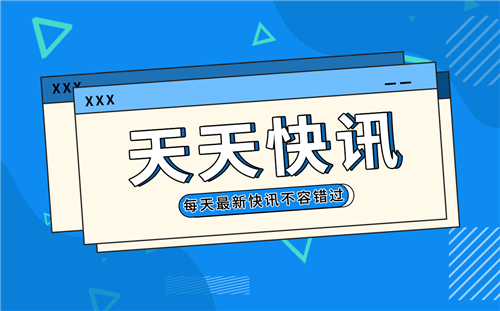












 營業執照公示信息
營業執照公示信息